
发布时间:2022-08-28 来源:win7旗舰版 浏览量:
我们可以下载需要用到的软件并进行安装。但是有用户反应,在别人的电脑上准备安装一款软件,确发现无法安装,提示:管理员设置了系统策略,禁止进行此安装。该怎么办呢?出现这样的情况该怎么办?下面,小编给大家分享系统管理员设置了系统策略禁止进行此安装的解决经验。
用户常常会根据自己的需要在电脑系统中安装一些自己所需要的软件,有用户在安装软件的时候被禁止了,提示“系统管理员设置了系统策略,禁止进行此安装”,这样的好处是可以防止他人恶意安装软件,但同时也给自己安装软件带来了许多麻烦,遇到这个问题该怎么解决?下面,小编给大家带来系统管理员设置了系统策略禁止进行此安装的解决图文。
系统管理员设置了系统策略禁止进行此安装怎么解决
按下“Win+R”组合键呼出运行,在框中输入“gpedit.msc”按下回车键打开“本地组策略编辑器”
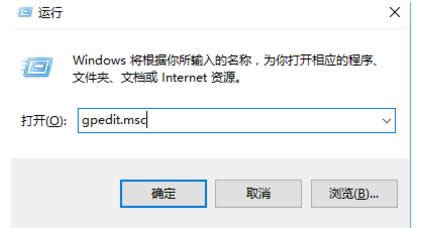
系统管理员图解详情-1
在本地组策略编辑器左侧依次展开“用户配置”—“管理模板“—”Windows组件“—”Windows Installe“
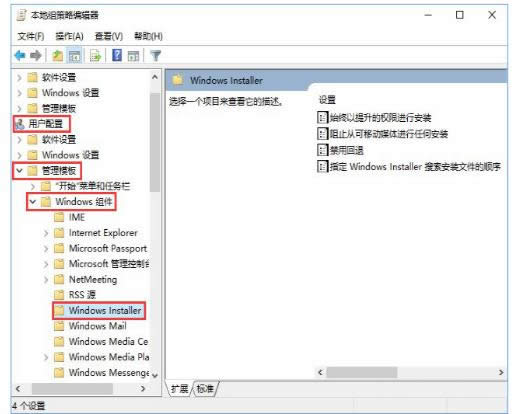
安装图解详情-2
在右侧双击打开“始终以提升的权进行安装”,
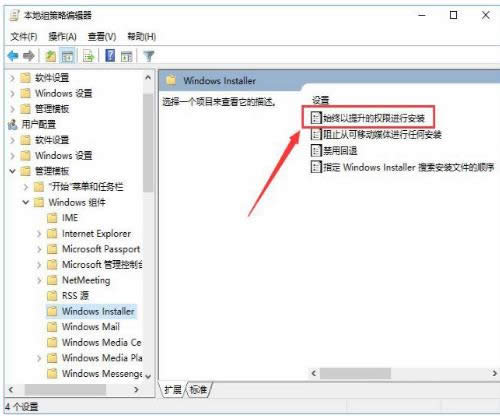
系统管理员图解详情-3
在打开的框中选择“已启动”,点击应用并确定
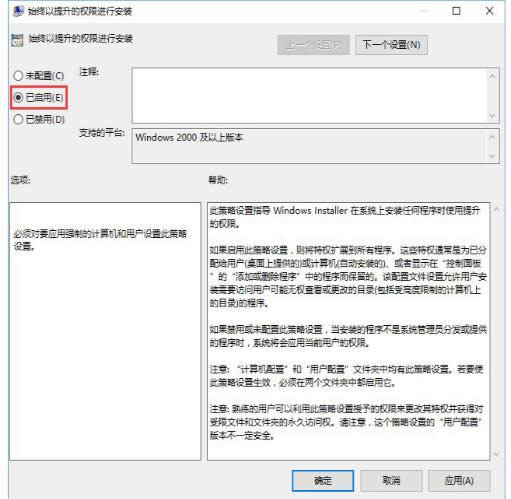
系统管理员图解详情-4
然后双击打开“阻止从可移动媒体进行任何安装”,
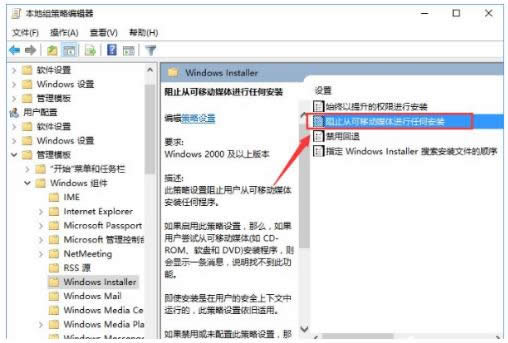
系统策略图解详情-5
在打开的窗口中点击“已禁用”,点击应用并确定即可。
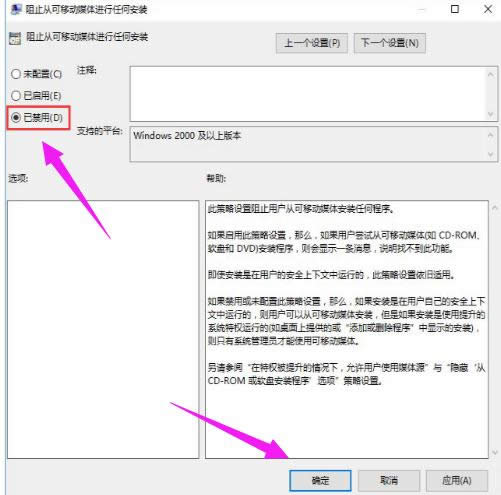
安装图解详情-6
设置完成后我们就可以开始安装软件了。
以上操作就是安装软件提示“系统管理员设置了系统策略禁止进行此安装”的解决方法了,有遇到类似情况的用户可以看看。
激活工具,本文教您windows10正式版激活工具的与运用方法
小编之前是不知道还有激活工具这种激活方法的,后来看到身边小伙伴都是用机会工具激活的,才知道原来还有
管理员所有权,本文教您windows10如何获得管理员所有权
小伙伴们,小编觉得今天这篇教程你们可能会需要,因为我们使用电脑的次数这么多,总会遇上电脑出现问题的
曾几何时,我们不得不在双核心处理器和四核心处理器两者间纠结,而酷睿i3处理器就是充当这样的角色,也
使用笔记本的用户就知道,在笔记本的时间长了就感觉到笔记本特别的容易热,同时噪音也很大,甚至切换或打
本站发布的ghost系统仅为个人学习测试使用,请在下载后24小时内删除,不得用于任何商业用途,否则后果自负,请支持购买微软正版软件!
如侵犯到您的权益,请及时通知我们,我们会及时处理。Copyright @ 2018 斗俩下载站(http://www.doulia.cn) 版权所有 xml地图 邮箱: